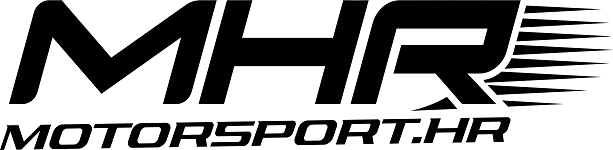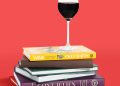### Kako omogućiti kolačiće u različitim preglednicima
Kolačići su male datoteke koje web stranice postavljaju na vaše uređaje kako bi poboljšale vaše iskustvo pregledavanja. U nekim slučajevima, kako bi web stranice ispravno funkcionirale, potrebno je omogućiti kolačiće u vašem pregledniku. Ovaj članak pruža detaljne upute za omogućavanje kolačića na nekoliko popularnih preglednika, uključujući Facebook aplikaciju.
—
### Facebook aplikacija: Otvorite veze u vanjskom pregledniku
Jedan od najčešćih problema korisnika Facebook aplikacije je nedostatak funkcionalnosti kada se veze otvaraju unutar samog preglednika aplikacije. Naime, preglednik može povremeno slati zahtjeve bez potrebnih kolačića, što otežava pristup web stranicama. Iako se očekuje da će ovaj problem biti riješen, korisnici mogu izbjeći komplikacije tako što će otvoriti veze u vanjskom pregledniku.
#### Kako otvoriti veze u vanjskom pregledniku:
1. Otvorite aplikaciju i idite na izbornik Postavke.
2. Kliknite na izbornik Hamburger u gornjem desnom kutu.
3. Odaberite “Postavke aplikacije”.
4. Uključite opciju “Otvori se izvana”. Ovo će koristiti zadani preglednik vašeg uređaja.
—
### Omogućavanje kolačića u različitim preglednicima
#### 1. Internet Explorer 7, 8 i 9
Omogućavanje kolačića u Internet Exploreru može se izvršiti pomoću sljedećih koraka:
1. Otvorite internetski preglednik.
2. Kliknite na “Alati” i zatim odaberite “Opcije interneta”.
3. Idite na karticu “Privatnost” i kliknite na “Napredno”.
4. Označite opciju “Override automatsko rukovanje kolačićima”.
5. Za kolačiće prve i treće strane odaberite “Prihvati”.
6. Kliknite “OK” da spremite postavke.
#### 2. Firefox
Za korisnike Firefoxa, omogućavanje kolačića može se ostvariti sljedećim koracima:
1. Otvorite preglednik Firefox.
2. Kliknite na “Alati” i zatim odaberite “Opcije”.
3. Idite na karticu “Privatnost”.
4. Odaberite opciju “Koristite prilagođene postavke za povijest”.
5. Provjerite “Prihvati kolačiće s web lokacija”.
6. Također označite “Prihvatite kolačiće treće strane”.
7. Za “Zadržati dok ne istječu” kliknite na “U redu”.
#### 3. Google Chrome
Korisnici Google Chromea mogu omogućiti kolačiće na sljedeći način:
1. Otvorite preglednik Google Chrome.
2. Kliknite na “Alati” i odaberite “Opcije”.
3. Idite na “Opcije privatnosti” i zatim na “Postavke sadržaja”.
4. Provjerite mogućnost “Dopustiti da se postave lokalni podaci”.
5. Poništite blokiranje trećih kolačića.
6. Kliknite “Zatvori” da biste sačuvali promjene.
#### 4. Mobilni Safari (iPhone, iPad)
Ako koristite mobilni Safari, slijedite ove korake za omogućavanje kolačića:
1. Idite na početni zaslon pritiskom na gumb Home ili otključavanjem uređaja.
2. Odaberite ikonu “Postavke”.
3. U izborniku Postavke, odaberite “Safari”.
4. U odjeljku “Prihvati kolačiće”, odaberite “Iz posjeta”.
5. Da biste primili postavke, Safari ćete morati ponovno pokrenuti. Pritisnite i držite gumb za kućno oko pet sekundi dok se ne pojavi početni zaslon.
6. Ponovno otvorite Safari.
—
### Značaj kolačića
Omogućavanje kolačića može znatno poboljšati vaše iskustvo na internetu. Kolačići omogućavaju web stranicama da pamte vaše preferencije i aktivnosti, što može rezultirati bržim i personaliziranim korištenjem stranica. Važno je napomenuti da se postavke kolačića razlikuju ovisno o vašim potrebama i razini sigurnosti koju želite zadržati, stoga je dobro biti svjestan kako svaki preglednik obrađuje ovu funkcionalnost.
—